WordPress Arama Sonuçları Sayfası Şablonu Nasıl Oluşturulur
Yayınlanan: 2022-09-28WordPress arama sonuçları sayfasını değiştirmeyi düşündünüz mü?
Arama sonuçları sayfaları, belirli bilgileri bulmak için kullanışlıdır . Özelleştirme çabalarınız sayesinde daha iyi bir kullanıcı deneyimi, daha fazla trafik ve satışla sonuçlanacaktır.
Bu makaleyi okuyarak herhangi bir kod kullanmadan özel bir WordPress arama sonuçları sayfasını nasıl oluşturacağınızı öğrenin.
WordPress Arama Sonuçları Sayfası nedir?
WordPress sitenizi ziyaret eden bir ziyaretçi arama çubuğuna bir anahtar kelime veya kelime öbeği girdiğinde, aramalarıyla alakalı tüm gönderileri görüntüleyen bir sayfaya gönderilir. Bir arama motoru sonuç sayfası biraz buna benzer.
Dahili bir arama sayfasında gördüğünüz sonuçların Google gibi genel bir arama motorundaki sonuçlarla aynı olmayacağını söylemeye gerek yok. Bir kullanıcı dahili bir sayfaya giderse, web'de değil, yalnızca sitenizde satılan ürünleri görür.
Büyük arama motorlarının dizine ekleyebileceği metinsel bilgilere sahip herhangi bir web sitesinin dahili bir arama sonuçları sayfası olmalıdır. Sitenizi standart bir web aramasıyla bulan biri genellikle üç şeyden birini yapar. Bilgiler ya kolayca elde edilebilir, insanlar onu bulmak için sitenizin arama işlevini kullanacak ya da sitenizi terk edecekler.
Ziyaretçiler ihtiyaç duydukları bilgileri kolayca keşfedemezlerse, büyük olasılıkla orada kalmayacaklardır. Bu nedenle, insanları sitenizde daha uzun süre tutmanın en basit yöntemlerinden biri, arama ve görüntüleme özelliklerini eklemektir.
Arama Sonuçları Sayfasının Normal Bir Sayfadan Farkı Nedir?
WordPress temaları, arama sonuçları sayfasının nasıl görüneceğini ve nasıl çalıştığını belirler. Örneğin, sunucuda search.php adlı bir dosya varsa, bir arama yapıldığında bu dosya okunacak ve sonuçlar o dosyanın öngörülen düzenine sahip bir sayfada gösterilecektir. Böyle bir durumda WordPress, index.php dosyasına geri döner.
Arama sonuçlarını gösteren sayfa, normal bir sayfa değil, bir arşivdir. WordPress 5.9'unuz yoksa ve bir blok teması kullanmıyorsanız, arama sayfasını normal bir sayfada yaptığınız gibi ekleyemez veya değiştiremezsiniz. Size açık kalan seçenekler hakkında sizi bilgilendireceğiz. İlk olarak, tam site düzenlemenin hayatınızı kolaylaştırmasının birçok yolundan biri olan Site Düzenleyicisi'nde WordPress sonuç sayfanızı kişiselleştirmenin ne kadar harika olduğunu göstereceğiz.
Özel WordPress Arama Sonuçları Sayfası Nasıl Oluşturulur?
WordPress arama sonuçları sayfası hakkında konuştuktan sonra, bir tane yapmaya başlayalım.
Herkes işlerin basit olmasını ister ve tüm tarafların gereksinimlerini karşılamayı amaçlıyoruz. WordPress için kullanılabilen birkaç yardımcı eklenti vardır. Ve PostX tam da böyle bir eklenti. Bir WordPress kategori sayfası şablonu, bu eklentinin mümkün kıldığı birçok şeyden yalnızca biridir. Onları denerseniz, bizim kadar etkileneceksiniz. Neden? Niye? Hızlı bir şekilde benzersiz temalar oluşturmanıza olanak tanıyan Dinamik Site Oluşturucu'yu piyasaya sürdüler.
O halde bunu nasıl yapacağınızı size açıklayalım.
1. Adım: PostX'i yükleyin
Başlamadan önce PostX eklentisinin kurulu olduğundan ve etkinleştirildiğinden emin olun.
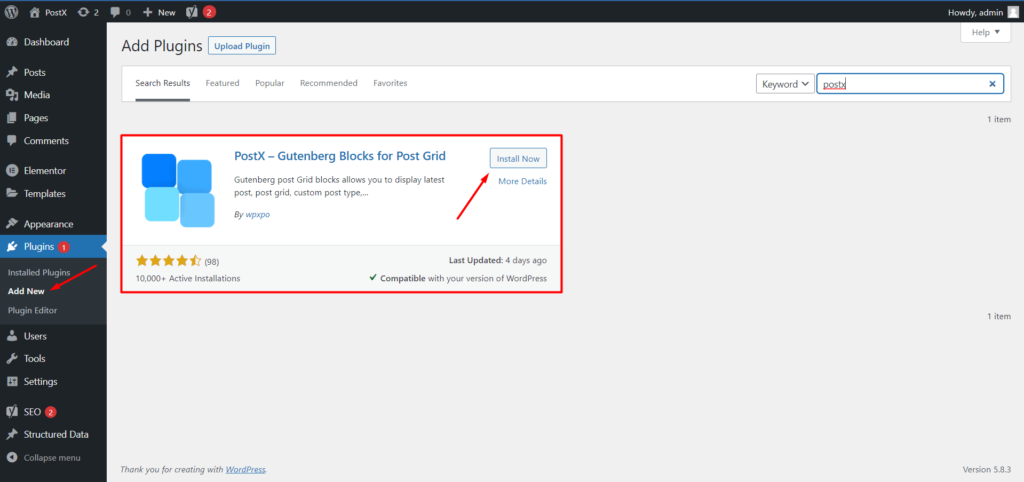
2. Adım: Dinamik Site Oluşturucu Eklentisini Etkinleştirin
Kullanmadan önce Dinamik Site Oluşturucu eklentisini açmanız gerekir. Bunu yapmak için:
- PostX'in Eklentiler Dizinine gidin.
- Dinamik Site Oluşturucu eklentisini etkinleştirin.
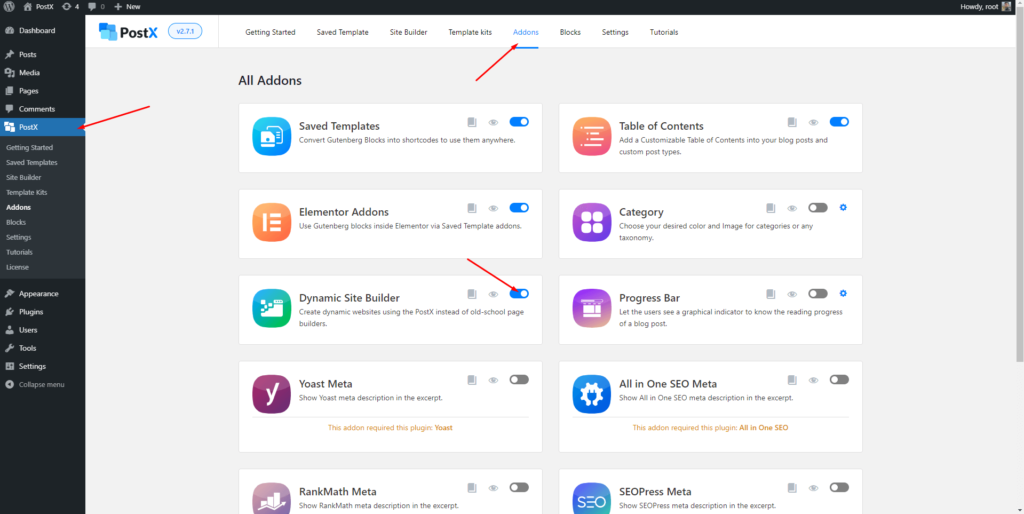
3. Adım: Yeni Bir Arama Sayfası Şablonu Oluşturun
Site oluşturucu eklentisini etkinleştirdikten sonra, diğer özellikler arasında PostX'te görünecektir. Öyleyse PostX'e gidin ve site oluşturucuyu seçin. Devam etmek için Arama Sonucu seçeneğinden “Arama Ekle”yi seçin.
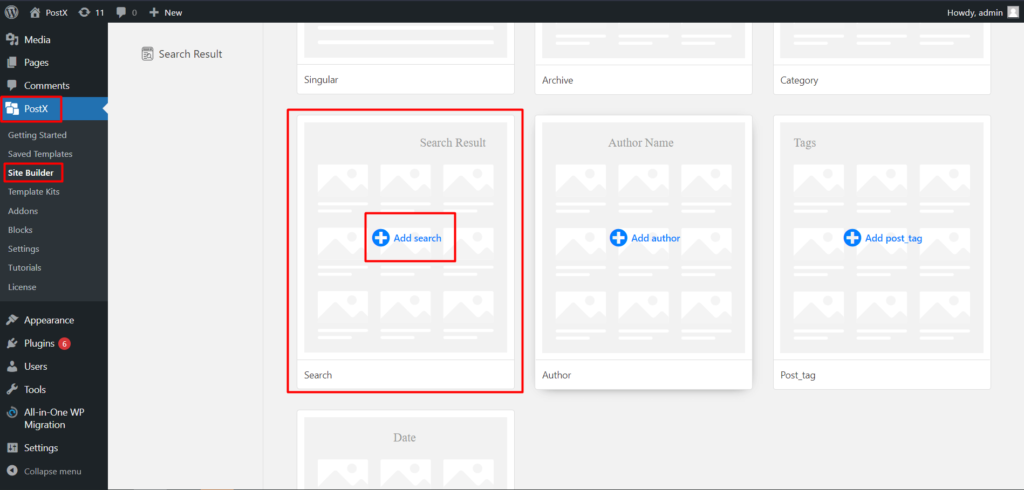
Tıkladıktan sonra, bazı hazır şablonlar bulacaksınız. Herhangi bir şablonu kullanabilir, sıfırdan başlayabilir ve yeni bir tane oluşturabilirsiniz. Bu nedenle, yeni bir şablon oluşturmak için “Sıfırdan Başla”ya tıklayın.
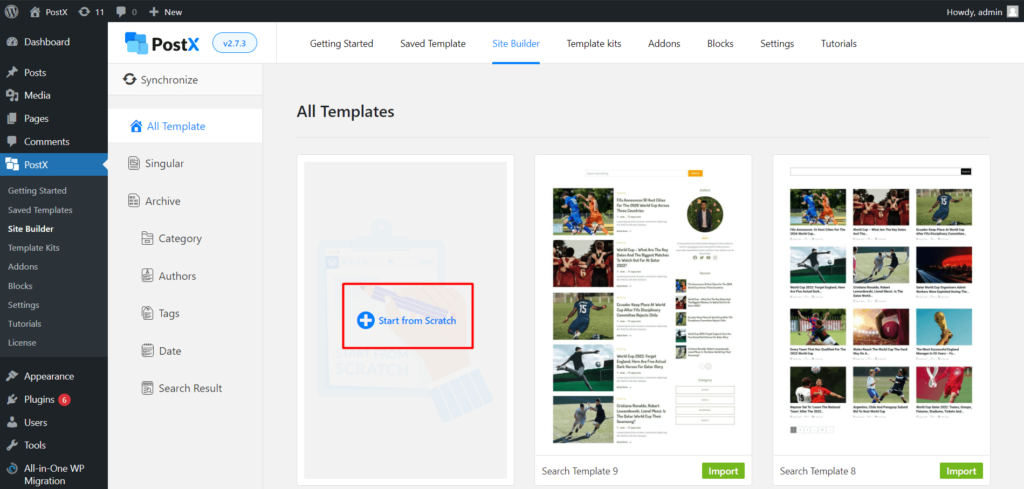
4. Adım: Arama Sayfası Şablonunu Özelleştirin
Burada, sayfanızı ihtiyaçlarınıza göre ayarlayacak ve özelleştireceksiniz. Ancak burada hangi blokları kullanacağınız konusunda kafanız karıştıysa, ihtiyacınız olan temel blokları size söyleyeceğiz.
İlk olarak, bir Arama bloğuna ihtiyacınız olacak. Ardından, varsayılan bir Gutenberg bloğu olduğundan, en boy oranını ve rengi değiştirmek gibi yalnızca temel değişiklik ayarlarını alacaksınız.
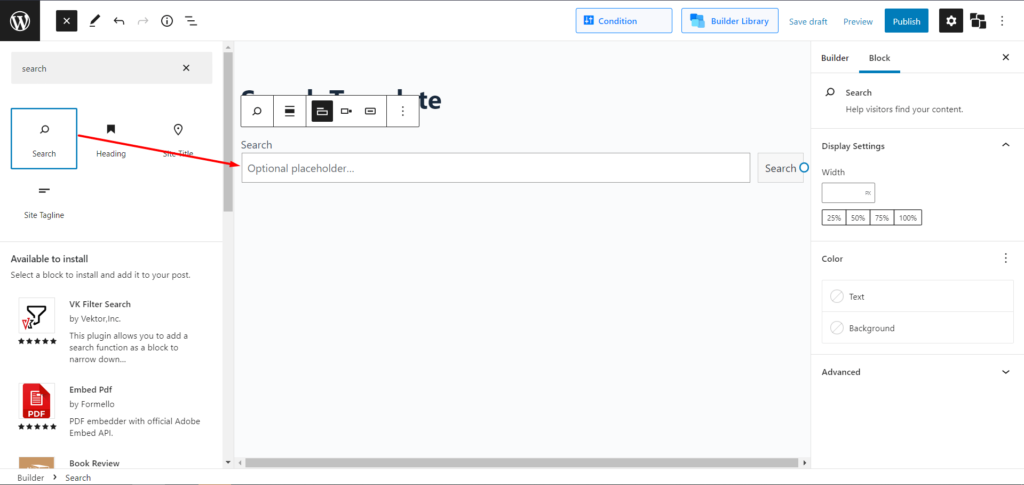
Ardından, Gönderi Listesi Bloklarından herhangi birini eklemeniz gerekecek, ancak bir arama sonuçları sayfasında Gönderi Listesi #4'ü kullanmanızı öneririz. Ve bu bir PostX bloğu olduğundan, sayfanızı tamamen ihtiyaçlarınıza göre değiştirmek ve değiştirmek için çok sayıda özelleştirme seçeneği elde edeceksiniz.
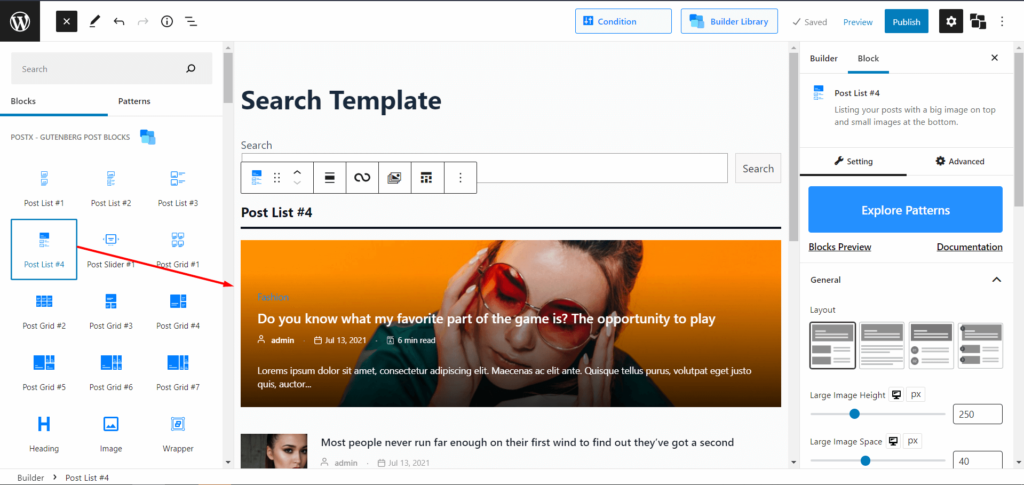
Şimdi, bunun zor olduğunu düşünüyorsanız, içe aktarabileceğiniz hazır şablonlarımız da var. "Arama sonucunu" seçtikten sonra, birkaç hazır şablon göreceksiniz, beğendiğinizi seçin ve içe aktar'ı tıklayın ve bitirdiniz. Ve tahmin et ne oldu? PostX, önceden hazırlanmış şablonları içe aktardıktan sonra değiştirme özgürlüğü verir.
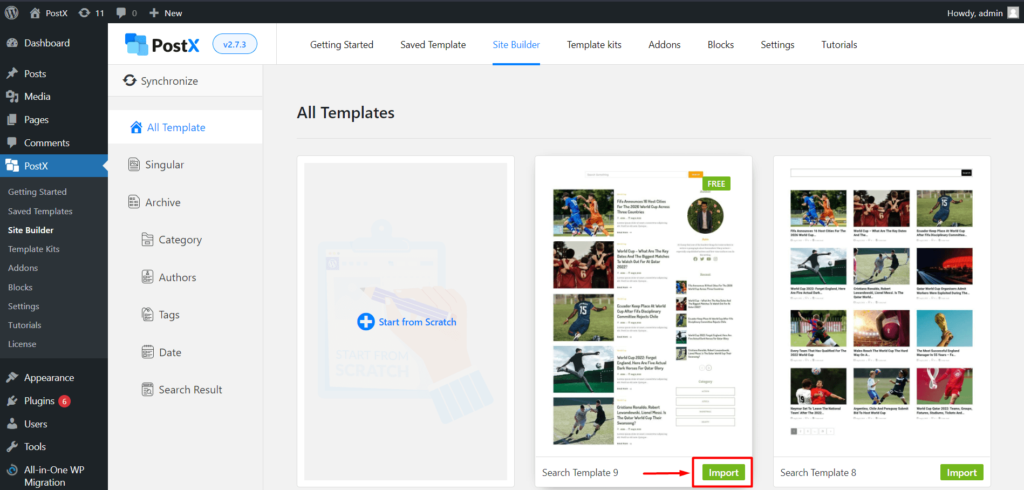
Adım 5: Koşulları Seçin ve Yayınlayın
Şimdi en sinsi ama en önemli kısım, koşulları seçmeye geliyor. Koşulları seçmek ve değiştirmek için, yayınla'yı tıklayın ve bir açılır kutunun göründüğünü göreceksiniz. Buradan, arama sayfası için koşulların önceden ayarlanmış olduğunu görebilirsiniz (Dahil Et → Arama Sonucu → Tümü). Bu yüzden "Koşulları Kaydet" e tıklayarak koşulları kaydetmeniz yeterlidir. Ardından, açılır kutunun sağ üst köşesindeki çarpı düğmesine basarak açılır pencereden çıkın. Ardından tekrar yayınla'ya tıklayın ve hazırsınız.

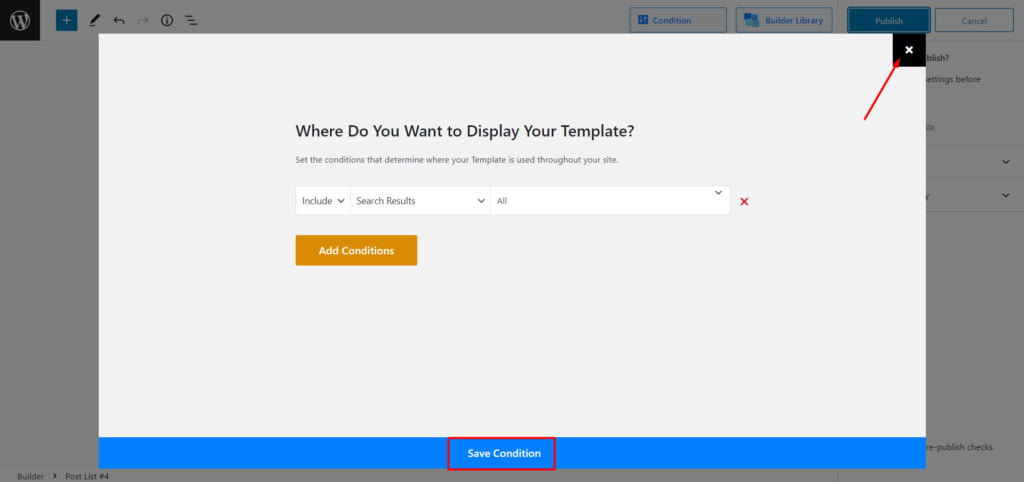
Nihai Çıktı
İşte özel WordPress arama sonuçları sayfanızın bir görünümü.
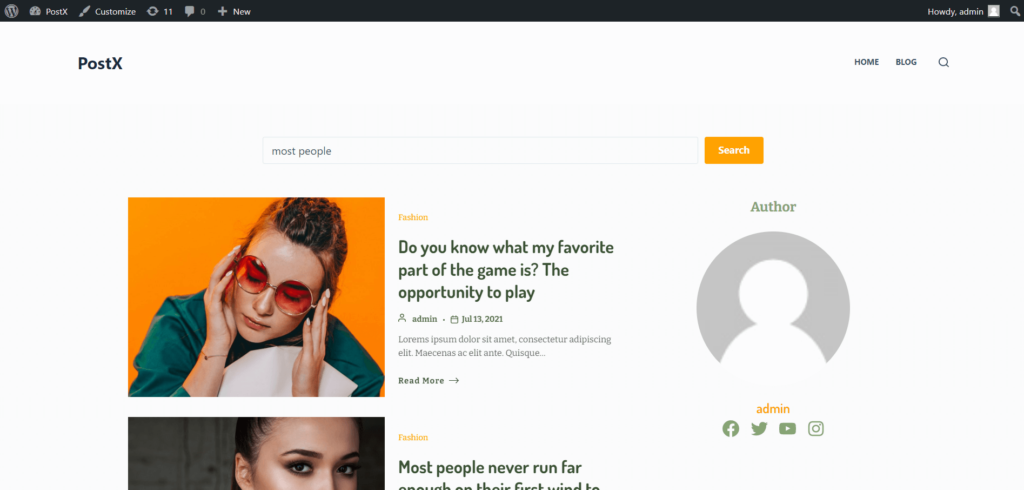
Özel WordPress Arama Sonuçları Sayfasının Önemi
Bir web sitesinin içeriğini arama yeteneği önemlidir. Belirli içeriği bulma sürecini kolaylaştırmak, web sitenizin gezinme kalitesini ve dolayısıyla kullanıcı deneyimini büyük ölçüde artırabilir. Çok sayıda eklenti, bu kullanışlı işlevin kullanımını kolaylaştırır ve ürün tavsiyesi ve ek satış gibi çeşitli nedenlerle çalıştırılabilir.
Arama özelliğinin kullanışlılığının yalnızca arama kapasitesinden daha fazlasına bağlı olduğunu unutmayın; sonuçların gösterimi de önemli bir rol oynar. Arama terimlerini değiştirmek veya sonuç sayfası tasarımını değiştirmek, ekranı etkilemek için uygun seçeneklerdir. Bu nedenle arama sonucu sayfanızı oluşturmak iyi bir fikirdir.
Çözüm
WordPress'in arama sonuçları sayfası, insanların genellikle gözden kaçırdığı değerli bir varlıktır. Reklamcılıktan müşteriyi elde tutmaya kadar her şey bununla mümkündür. Ne yazık ki, özel bir arama sonucu sayfası şablonu yapmak ve bunu değiştirmek, özellikle WordPress'te yeni olanlar için özellikle kolay değildir, bu yüzden muhtemelen bu kadar sık gözden kaçmaktadır.
Ancak, PostX'in yardımıyla çok sayıda özelleştirme seçeneğiyle tamamen özelleştirilmiş bir WordPress arama sonuçları sayfası oluşturabilirsiniz. İyi şanslar.
YouTube Kanalımızda WordPress video eğitimlerine göz atabilirsiniz. Ayrıca, düzenli güncellemeler için bizi Facebook ve Twitter'da bulun!
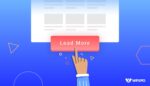
WordPress'te Daha Fazla Yükle Düğmesi Nasıl Eklenir (Adım Adım Kılavuz)

6 Trend İçindekiler SEO Avantajları
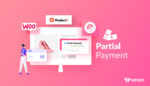
ProductX için WooCommerce Kısmi Ödeme Eklentisinin Tanıtılması
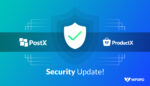
PostX ve ProductX için Önemli Güvenlik Güncellemesi
